Como criar um arquivo zip com o mesmo nome de um arquivo selecionado
Se você usar as pastas compactadas incorporadas no Windows para criar arquivos zip, talvez tenha notado que ele cria o arquivo com o mesmo nome que o arquivo selecionado, o que fica estranho quando você seleciona vários arquivos. Veja como escolher o nome correto.
Basicamente, o Windows usará o nome do arquivo para qualquer arquivo em que você clicou com o botão direito do mouse, mesmo quando você tiver vários arquivos selecionados. O truque é apenas escolher o caminho certo.
Por exemplo, se eu tiver selecionado todos os arquivos e clicar com o botão direito do mouse sobre o Readme.txt, use Enviar para -> Pasta Compactada…

O arquivo criado será Readme.zip. Naturalmente, você pode digitar um novo nome, mas quem quer usar teclas extras?
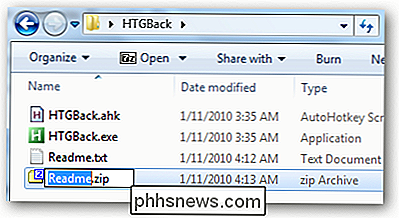
Em vez disso, você pode selecionar todos os arquivos e, em seguida, clicar com o botão direito do mouse no arquivo que deseja usar o mesmo nome. é o HTGBack.exe do nosso artigo sobre como fazer backspace no Windows 7 ou no Vista Explorer subir como o XP fez.
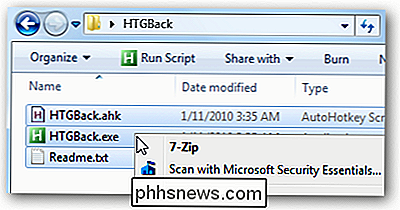
Agora quando você usa Send To -> Compressed Folder, ele vai criar o zipfile com o nome que você está esperando.
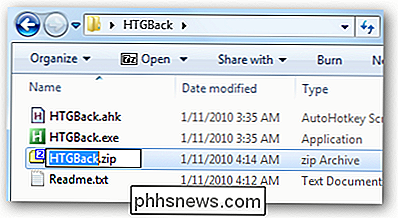
Isso é tudo para o Stupid Geek Trick de hoje. Tem mais dicas para compartilhar? Deixe-nos saber nos comentários.

Como silenciar as conversas em grupo no Facebook (Temporariamente ou Permanentemente)
Acontece com o melhor de nós. Você está cuidando do seu próprio negócio e, em seguida, bam -somebody o adiciona a um bate-papo do Facebook do grupo para planejar o potluck do escritório, enviando spam para sua caixa de entrada com notificações constantes. Veja como colocar uma tampa neles. Se você não costuma usar a função de bate-papo em grupo no Facebook, é provável que você tenha se surpreendido com a rapidez com que ser adicionado a um deles se torna um incômodo.

Iniciante: Como criar e gerenciar tarefas no Outlook 2013
Se você é uma daquelas pessoas que tem um quadro branco ou bloco de notas com uma lista de tarefas em constante evolução ou sua mesa e monitores são adornados com Post-its ® lembrando você de eventos importantes, então este artigo para você. O Outlook permitirá fazer listas de tarefas consistindo em tarefas, que você pode fazer todos os tipos de coisas, como definir datas de vencimento, lembretes, categorias e muito mais.



